
Você é usuário do iPhone? Você sabe quantos anos tem o seu iPhone? Quer saber sua idade? Se você quiser ver a idade do seu iPhone, confira este artigo. Mostramos alguns passos pelos quais você pode verificar a idade do meu iPhone.
A razão para saber a idade do iPhone pode ser diferente. Se quiser comprar um telefone novo, você pode verificar se pode trocá-lo pelo seu iPhone antigo. Ou pode haver outros motivos, como você deseja vender este iPhone ou saber mais detalhes do dispositivo.
Como verificar a idade do meu iPhone?
Não se preocupe se você é o responsável por determinar a idade do seu iPhone. Continue lendo este artigo e siga as etapas do guia que o acompanha.
Se você deseja comprar um iPhone novo, saber a idade do seu iPhone atual pode ser útil em diversas situações, incluindo a seguinte: se você estimar quanto dinheiro poderia ganhar negociando seu iPhone antigo, isso mesmo!
Ou quando você precisar vender seu iPhone, ou talvez alguns outros dados, como a data da compra, a data de fabricação, a data da garantia, etc.
Para verificar a idade do seu iPhone antigo, primeiro você precisa do número de série do seu iPhone. Então, primeiro, pegue o número de série na parte traseira do seu dispositivo ou vá em configurações e depois em Menu para obter o número.
Como obter o número de série de um iPhone?
Antes de descobrir a idade, obtenha o número de série.
- Abra seu iPhone e vá para Configurações.
- Agora, clique em Geral e depois em Sobre.
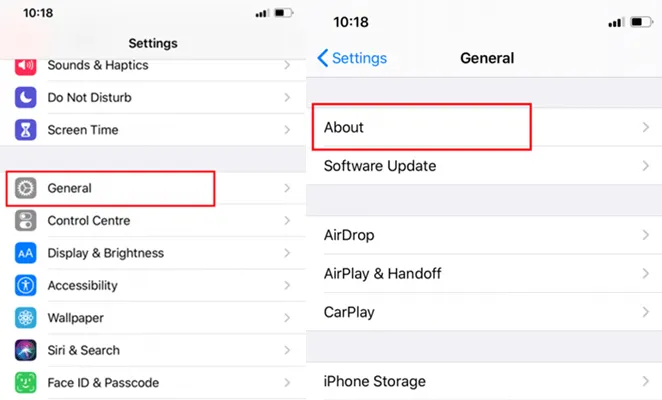
- Lá você verá o Número de série. (Obtenha o número)
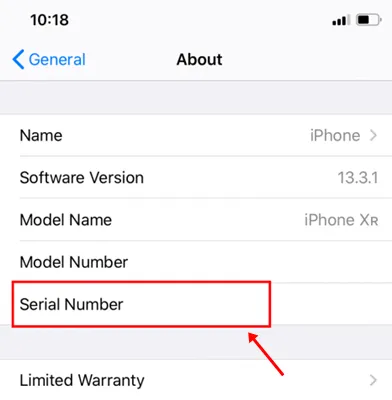
Obter um número de série é fácil; qualquer um pode conseguir. Usando este número, vamos verificar a idade de um iPhone.
Existem duas maneiras de determinar a idade do iPhone. A primeira maneira é a página de suporte da Apple e a segunda é usando o “Chipmunk” gratuito. serviço.
Método 1: use a página “Verificar cobertura” da Apple
Com a ajuda da página de suporte da Apple, você pode verificar o status da garantia do iPhone. Você pode verificar a idade do dispositivo usando a página Apple Check Coverage. É o subdomínio da Apple, que ajuda os usuários a verificar os detalhes do iPhone. No entanto, para isso, você precisa de um número de série.
Siga as etapas e use o Apple Check Coverage para saber a idade de um iPhone.
- Primeiro, obtenha o número de série do dispositivo.
- Agora, acesse a página da Web Verificar cobertura.
- Será solicitado que você insira seu número de série do iPhone.
- Digite o código na caixa captcha depois de inserir o número de série.
- Clique no botão Continuar.
Depois de clicar em continuar, uma nova página da web será aberta. Você obterá todos os detalhes do iPhone, como suporte e período de garantia. Com o tempo de garantia, você pode ver a data de validade. Com esta data, você pode saber a idade exata do seu iPhone.
Método 2: Use a ferramenta online “Chipmunk”
Você não pode ver a data de validade se o seu iPhone tiver mais de um ano. Então, nesta situação, você pode usar a ferramenta Chipmunk. Esta ferramenta oferece um serviço gratuito que ajuda você a encontrar dados técnicos sobre o seu iPhone.
- Primeiro, abra a ferramenta Chipmunk no seu dispositivo.
- Agora, insira onúmero de série do seu iPhone
- Em seguida, clique em Mostrar as informações.
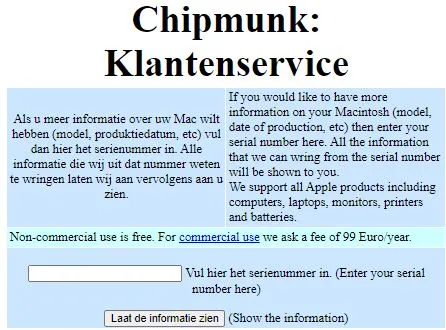
- Uma nova página será aberta, onde você poderá ver a idade exata do seu iPhone.
- Ele mostrará os detalhes da semana de produção e do ano de produção
Método 3: use a ferramenta do site “SNDeepInfo”
Este método também é bastante simples e fácil. Você nem precisa calcular a data de validade do seu iPhone. Você obterá os dados necessários no site que procura. Vamos ver como podemos encontrar a idade do iPhone usando o site SNDeepInfo.
- Em primeiro lugar, visite SNDeepInfo em um navegador da web.
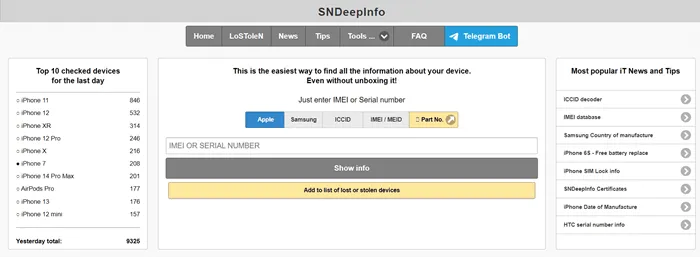
- Em seguida, você deve colocar o número de série ou número IMEI do seu iPhone.
- Quando estiver pronto com o número de série, clique em Mostrar informações. Você obterá dados relevantes e a idade do seu iPhone.
Então é assim que você pode saber a idade exata do seu iPhone. Use os métodos acima e verifique a idade do iPhone? Você pode verificar o status da garantia e outros detalhes quando o seu iPhone estiver ativado. Esperamos que este artigo tenha sido útil para você.




Deixe um comentário